Centos7从零开始搭建Java Web开发环境
一、安装JDK1.执行以下命令,查看yum源中JDK版本。yum list java*2.执行以下命令,使用yum安装JDK1.8。yum -y install java-1.8.0-openjdk*3.执行以下命令,查看是否安装成功。java -version如果显示如下图内容,则表示JDK安装成功。二、安装MySQL数据库1.执行以下命令,下载MySQL官方的Yum Repository。wg
·
一、安装JDK
1. 执行以下命令,查看yum源中JDK版本。
yum list java*
2. 执行以下命令,使用yum安装JDK1.8。
yum -y install java-1.8.0-openjdk*
或者使用以下这种方式安装jdk
yum -y install java-1.8.0*
3. 执行以下命令,查看是否安装成功。
java -version
如果显示如下图内容,则表示JDK安装成功。
二、安装MySQL数据库
1. 执行以下命令,下载MySQL官方的Yum Repository。
wget http://dev.mysql.com/get/mysql57-community-release-el7-10.noarch.rpm
2. 执行以下俩命令,开始安装MySQL
yum -y install mysql57-community-release-el7-10.noarch.rpm
yum -y install mysql-community-server
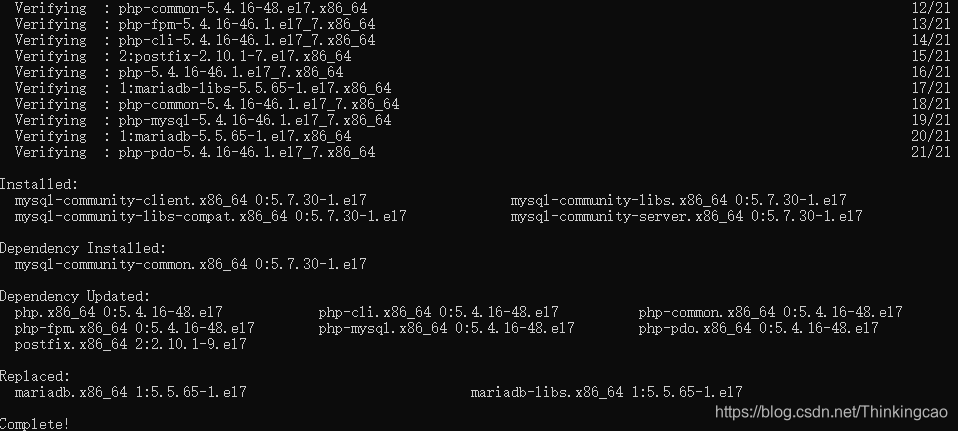
3. 执行以下命令,启动 MySQL 数据库。
systemctl start mysqld.service
4. 执行以下命令,查看MySQL初始密码。
grep "password" /var/log/mysqld.log
- 初始结果如图:

5. 执行以下命令,输入初始密码,登录数据库。
mysql -uroot -p
- 如图:

6. 执行以下命令,修改MySQL默认密码。
第一步: 修改密码安全策略为低
set global validate_password_policy=0; #修改密码安全策略为低(只校验密码长度,至少8位)。
第一步: 修改初始密码
ALTER USER 'root'@'localhost' IDENTIFIED BY '12345678'; #将初始密码修改为12345678
7. 执行以下命令,授予root用户远程管理权限。
GRANT ALL PRIVILEGES ON *.* TO 'root'@'%' IDENTIFIED BY '12345678';
8. 输入exit退出数据库。
exit
三、安装Tomcat
1. 执行以下命令,下载Tomcat压缩包。
wget https://mirror.bit.edu.cn/apache/tomcat/tomcat-8/v8.5.59/bin/apache-tomcat-8.5.59.tar.gz

2. 执行以下命令,解压刚刚下载Tomcat包。
tar -zxvf apache-tomcat-8.5.59.tar.gz
3. 执行以下命令,修改Tomcat名字。
mv apache-tomcat-8.5.59 /usr/local/Tomcat8.5
4. 执行以下命令,为Tomcat授权。
chmod +x /usr/local/Tomcat8.5/bin/*.sh
5. 执行以下命令,修改Tomcat默认端口号为80。
提示: Tomcat默认端口号为8080。
sed -i 's/Connector port="8080"/Connector port="80"/' /usr/local/Tomcat8.5/conf/server.xml
如图:
6. 启动Tomcat。
/usr/local/Tomcat8.5/bin/./startup.sh
四、访问Tomcat首页
1. 打开浏览器,在地址栏中输入Linux远程机器的公网地址,例如:139.252.1.1
如果显示如下界面,则表示Tomcat安装配置成功。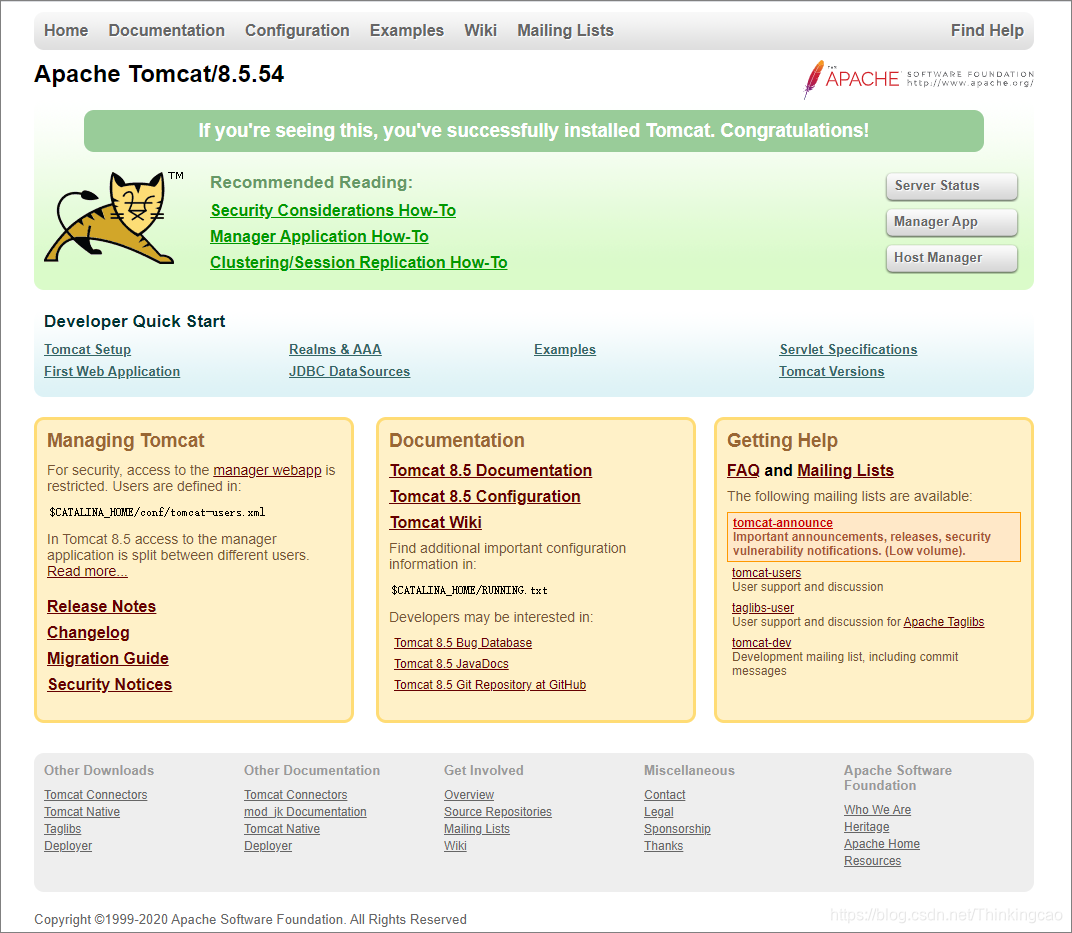
至此,在Centos7上从零搭建Java Web开发环境完成了。
更多推荐
 已为社区贡献1条内容
已为社区贡献1条内容



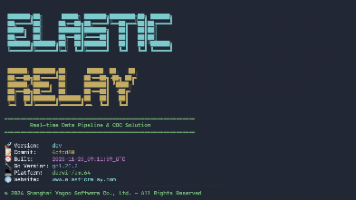






所有评论(0)